Asus TP412FA-EC289T User Manual

CZ14407
Revidovaná edice verze 2 / Červen 2018
E-příručka

Informace o autorských právech
Žádná část této příručky, včetně výrobků a softwaru v příručce popsaných, nesmí být reprodukována, přenesena, přepsána, uložena v systému pro ukládání dat, ani přeložena do žádného jazyka v žádné podobě a žádným způsobem, kromě dokumentace uložené kupujícím pro účel zálohování, bez písemného souhlasu firmy. ASUSTeK COMPUTER INC. (“ASUS”).
ASUS POSKYTUJE TUTO PŘÍRUČKU “TAK, JAK JE”, BEZ ZÁRUKY JAKÉHOKOLI DRUHU, AŤ VÝSLOVNÉ NEBO VYPLÝVAJÍCÍ, VČETNĚ, ALE NIKOLI JEN, PŘEDPOKLÁDANÝCH ZÁRUK NEBO PODMÍNEK PRODEJNOSTI
A VHODNOSTI PRO URČITÝ ÚČEL. V ŽÁDNÉM PŘÍPADĚ NEBUDE FIRMA ASUS, JEJÍ ŘEDITELÉ, VEDOUCÍ PRACOVNÍCI, ZAMĚSTNANCI ANI ZÁSTUPCI ODPOVÍDAT ZA ŽÁDNÉ NEPŘÍMÉ, ZVLÁŠTNÍ, NAHODILÉ NEBO NÁSLEDNÉ ŠKODY (VČETNĚ ZA ZTRÁTU ZISKŮ, ZTRÁTU PODNIKATELSKÉ PŘÍLEŽITOSTI, ZTRÁTU POUŽITELNOSTI ČI ZTRÁTU DAT, PŘERUŠENÍ PODNIKÁNÍ A PODOBNĚ), I KDYŽ BYLA FIRMA ASUS UPOZORNĚNA NA MOŽNOST TAKOVÝCH ŠKOD ZPŮSOBENÝCH JAKOUKOLIV VADOU V TÉTO PŘÍRUČCE NEBO VE VÝROBKU.
Výrobky a názvy firem v této příručce mohou, ale nemusí být obchodními známkami nebo copyrighty příslušných firem, a používají se zde pouze pro identifikaci a objasnění a ve prospěch jejich majitelů, bez záměru poškodit cizí práva.
TECHNICKÉ ÚDAJE A INFORMACE OBSAŽENÉ V TÉTO PŘÍRUČCE JSOU POSKYTNUTY JEN PRO INFORMACI, MOHOU SE KDYKOLIV ZMĚNIT BEZ PŘEDCHOZÍHO UPOZORNĚNÍ, A NEMĚLY BY BÝT POVAŽOVÁNY
ZA ZÁVAZEK FIRMY ASUS. ASUS NEODPOVÍDÁ ZA ŽÁDNÉ CHYBY A NEPŘESNOSTI, KTERÉ SE MOHOU OBJEVIT V TÉTO PŘÍRUČCE, VČETNĚ VÝROBKŮ A SOFTWARU V PŘÍRUČCE POPSANÝCH.
Copyright © 2018 ASUSTeK COMPUTER INC. Všechna práva vyhrazena.
Omezení odpovědnosti
Mohou nastat takové okolnosti, že v důsledku selhání ze strany firmy ASUS nebo z jiné odpovědnosti budete mít právo na náhradu škody od firmy ASUS. V každém takovém případě, bez ohledu na důvod, pro který máte právo požadovat náhradu od firmy ASUS, nebude ASUS odpovídat za víc než za škody kvůli zranění (včetně smrti) a poškození nemovitostí a hmotného osobního majetku; nebo jakékoliv skutečné a přímé škody v důsledků opomenutí nebo neplnění zákonných povinností dle této záruky, až do výše ceníkové smluvní ceny každého výrobku.
Firma ASUS bude odpovědná nebo vás odškodní jen za ztrátu, škody nebo reklamace na základě této smlouvy, přečinu nebo porušení cizích práv dle této záruky.
Toto omezení se vztahuje i na dodavatele a prodejce firmy ASUS. To je maximum, za které jsou firma ASUS, její dodavatelé a váš prodejce kolektivně odpovědní.
ZA ŽÁDNÝCH OKOLNOSTÍ NEBUDE FIRMA ASUS ODPOVÍDAT ZA NÁSLEDUJÍCÍ: (1) NÁROKY/ŽALOBY TŘETÍCH STRAN NA VÁS KVŮLI ZTRÁTÁM; (2) ZTRÁTU NEBO POŠKOZENÍ VAŠICH ZÁZNAMŮ NEBO DAT (3) ZVLÁŠTNÍ, NAHODILÉ NEBO NEPŘÍMÉ ŠKODY NEBO JAKÉKOLIV EKONOMICKÉ NÁSLEDNÉ ŠKODY (VČETNĚ ZTRÁTY ZISKU NEBO ÚSPOR), DOKONCE I KDYŽ BY ASUS BYL UPOZORNĚN NA MOŽNOST TAKOVÝCH ŠKOD.
Servis a podpora
Navštivte náš web podporující více jazyků https://www.asus.com/support/
2 |
Uživatelská příručka notebooku |

Obsah |
|
O této příručce............................................................................................................ |
7 |
Konvence použité v této příručce............................................................................. |
8 |
Ikony.................................................................................................................................... |
8 |
Typografie.......................................................................................................................... |
8 |
Bezpečnostní opatření............................................................................................. |
9 |
Použití notebooku.......................................................................................................... |
9 |
Péče o notebook.............................................................................................................. |
10 |
Správná likvidace............................................................................................................ |
11 |
Kapitola 1: Nastavení hardwaru |
|
Seznámení s notebookem...................................................................................... |
14 |
Pohled shora..................................................................................................................... |
14 |
Pohled zdola..................................................................................................................... |
18 |
Pravá strana....................................................................................................................... |
20 |
Levá strana......................................................................................................................... |
22 |
Pero ASUS (u vybraných modelů)........................................................................ |
25 |
Vložení baterie................................................................................................................. |
25 |
Kapitola 2: Použití notebooku |
|
Začínáme....................................................................................................................... |
28 |
Nabíjení notebooku....................................................................................................... |
28 |
Zvednutím otevřete displej......................................................................................... |
30 |
Stiskněte tlačítko napájení........................................................................................... |
30 |
Gesta pro dotykovou obrazovku a dotykovou plochu................................. |
31 |
Používání gest dotykového panelu.......................................................................... |
31 |
Používání dotykové plochy......................................................................................... |
34 |
Pomocí klávesnice...................................................................................................... |
41 |
Klávesové zkratky............................................................................................................ |
41 |
Funkcí klávesy................................................................................................................... |
42 |
Otáčení panelu displeje........................................................................................... |
43 |
Uživatelská příručka notebooku |
3 |

Kapitola 3: Práce s Windows® 10 |
|
První spuštění.............................................................................................................. |
46 |
Úvodní nabídka........................................................................................................... |
47 |
Aplikace systému Windows®.................................................................................. |
49 |
Práce s aplikacemi systému Windows®.................................................................... |
50 |
Přizpůsobování aplikací systému Windows®......................................................... |
50 |
Zobrazení úkolů.......................................................................................................... |
53 |
Funkce Snap................................................................................................................. |
54 |
Snap hotspoty.................................................................................................................. |
54 |
Centrum akcí................................................................................................................ |
56 |
Další klávesové zkratky............................................................................................ |
57 |
Připojení k bezdrátovým sítím .............................................................................. |
59 |
Wi-Fi..................................................................................................................................... |
59 |
Bluetooth .......................................................................................................................... |
60 |
Režim letadlo.................................................................................................................... |
61 |
Vypnutí notebooku................................................................................................... |
62 |
Přepnutí notebooku do režimu spánku............................................................. |
63 |
Kapitola 4: Power-on Self-test (POST) |
|
Power-on Self-test (POST)....................................................................................... |
66 |
Použití POST ke vstupu do BIOSu a řešení potíží................................................. |
66 |
BIOS................................................................................................................................. |
66 |
Vstup do BIOSu................................................................................................................ |
66 |
Nastavení BIOSu.............................................................................................................. |
67 |
Obnova systému......................................................................................................... |
74 |
Provádění obnovy........................................................................................................... |
75 |
4 |
Uživatelská příručka notebooku |

Tipy a odpovědi na časté dotazy |
|
Užitečné tipy pro váš notebook............................................................................ |
78 |
Odpovědi na časté dotazy o hardwaru.............................................................. |
79 |
Odpovědi na časté dotazy o softwaru................................................................ |
82 |
Přílohy |
|
Informace o mechanice DVD-ROM .......................................................................... |
86 |
Informace řadiče Blu-ray ROM.................................................................................... |
88 |
Slučitelnost interního modemu................................................................................. |
88 |
Přehled................................................................................................................................ |
89 |
Prohlášení o síťové kompatibilitě.............................................................................. |
89 |
Nehlasové zařízení ......................................................................................................... |
89 |
Prohlášení Federální komise pro komunikaci....................................................... |
91 |
Prohlášení FCC o nebezpečí vystavení rádiovým frekvencím (RF)................ |
93 |
Limity expozice RF vyzařování (SAR)........................................................................ |
93 |
Bezdrátový provozní kanál pro různé domény.................................................... |
93 |
Poznámky k bezpečnosti UL....................................................................................... |
94 |
Požadavek na elektrickou bezpečnost.................................................................... |
95 |
Poznámky k TV tuneru................................................................................................... |
95 |
REACH.................................................................................................................................. |
95 |
Poznámka k výrobkům Macrovision Corporation............................................... |
95 |
Prevence ztráty sluchu.................................................................................................. |
95 |
Severská opatření pro lithium (pro baterie lithium-ion)................................... |
96 |
Schválení CTR 21 (pro notebook s integrovaným modemem)...................... |
97 |
Produkt vyhovující standardu ENERGY STAR........................................................ |
99 |
Uživatelská příručka notebooku |
5 |

Splnění globálních ekologických předpisů a prohlášení ................................. |
99 |
Recyklace ASUS / Služby zpětného odběru........................................................... |
100 |
Informace o povlaku...................................................................................................... |
100 |
Zjednodušené prohlášení o shodě EU.................................................................... |
100 |
6 |
Uživatelská příručka notebooku |

O této příručce
Tato příručka poskytuje informace o hardwaru a softwaru notebooku, rozdělené do následujících kapitol:
Kapitola 1: Nastavení hardwaru
Popisuje hardwarové komponenty notebooku.
Kapitola 2: Použití notebooku
Tato kapitola představuje použití jednotlivých částí notebooku.
Kapitola 3: Práce s Windows® 10
Uvádí přehled, jak používat Windows® 10 na notebooku.
Kapitola 4: Power-on Self-test (POST)
Tato kapitola představuje použití nástroje POST ke změně nastavení notebooku.
Tipy a odpovědi na časté dotazy
Tato část obsahuje některé doporučené tipy a odpovědi na časté dotazy o hardwaru a softwaru, které můžete využít při údržbě a odstraňování běžných problémů s notebookem.
Přílohy
Obsahuje upozornění a bezpečnostní prohlášení k notebooku.
Uživatelská příručka notebooku |
7 |
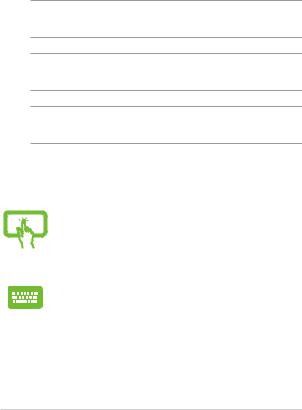
Konvence použité v této příručce
Zdůrazněné věty v této příručce uvádějí klíčové informace tímto způsobem:
DŮLEŽITÉ! Tato zpráva uvádí zásadně důležité informace, které je nutno při provádění úkolu respektovat.
POZNÁMKA: Tato zpráva uvádí doplňující informace a tipy, které mohou pomoci při provádění úkolů.
VAROVÁNÍ! Tato zpráva uvádí důležité informace pro bezpečnost při provádění úkolů a předcházení poškození součástek notebooku a dat.
Ikony
Následující ikony signalizují, které zařízení lze využít k realizaci řady úkolů nebo postupů na vašem notebooku.
= Použijte panel dotykové obrazovky.
 = Použijte touchpad.
= Použijte touchpad.
= Použijte klávesnici.
Typografie
Tučné = Označuje nabídku nebo položku, kterou je nutno vybrat.
Ležaté = Označuje části v této příručce, podle kterých můžete postupovat.
8 |
Uživatelská příručka notebooku |

Bezpečnostní opatření
Použití notebooku
Tento notebook je dovoleno používat pouze v prostředí o teplotách v rozmezí
5 °C (41°F) a 35 °C (95 °F).
Prohlédněte si výkonový štítek umístěný na spodní straně notebooku a ověřte si, zda používaný napájecí adaptér odpovídá uvedeným hodnotám.
Nenechávejte notebook na klíně ani jiné části těla, abyste se necítili nepohodlně a neporanili se horkem.
Nepoužívejte s notebookem poškozené napájecí kabely, doplňky ani jiné periférie.
Zapnutý notebook nepřenášejte ani nezakrývejte materiály, které by snížily oběh vzduchu.
Nepokládejte notebook na nerovné ani nestabilní pracovní povrchy.
Notebook můžete poslat přes letecké rentgenové stroje (používané ke kontrole předmětů na dopravníkovém pásu), ale chraňte jej před magnetickými a ručními detektory.
Ohledně možností používání notebooku v letadle a možnosti využití služeb kontaktujte leteckého dopravce.
Uživatelská příručka notebooku |
9 |
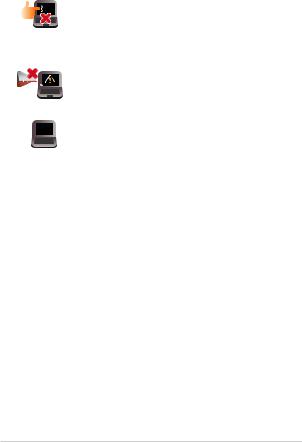
Péče o notebook
Před čištěním notebooku odpojte napájení a vyjměte baterii. Otřete notebook čistou houbou z celulózy nebo jelenicovým hadrem namočeným v roztoku neobrušujícího detergentu a trochy teplé vody. Přebytečnou vlhkost otřete suchým hadrem.
Nepoužívejte silná rozpouštědla, např. ředidla, benzen ani jiné chemikálie na povrchu ani blízko povrchu notebooku.
Na notebook nic nestavte.
NEVYSTAVUJTE notebook silným magnetickým ani elektrickým polím.
Nevystavujte ani nepoužívejte notebook blízko tekutin, deště nebo vlhkosti.
Notebook chraňte před prachem.
Nepoužívejte notebook v případě úniku plynu.
10 |
Uživatelská příručka notebooku |
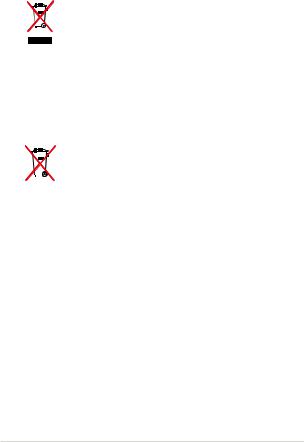
Správná likvidace
Notebook NEODSTRAŇUJTE s běžným domovním odpadem. Tento produkt byl vyvinut tak, aby bylo možné řádné opakované použití jeho dílů
a recyklace. Symbol přeškrtnutého kontejneru ukazuje, že tento produkt (elektrické nebo elektronické zařízení a knoflíková baterie s obsahem rtuti) nesmí být likvidován společně s komunálním odpadem. V souvislosti s odstraňováním elektronických výrobků si prostudujte místní předpisy.
NEVHAZUJTE baterii do komunálního odpadu. Symbol přeškrtnuté popelnice s kolečky ukazuje, že tato baterie nesmí být likvidována společně s komunálním odpadem.
Uživatelská příručka notebooku |
11 |

12 |
Uživatelská příručka notebooku |

Kapitola 1: Nastavení hardwaru
Uživatelská příručka notebooku |
13 |
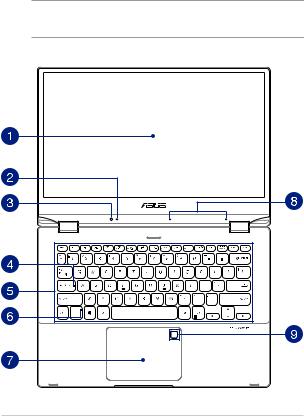
Seznámení s notebookem
Pohled shora
POZNÁMKA: Rozložení klávesnice se může lišit podle oblasti nebo země. Vzhled notebooku se může rovněž lišit podle modelu notebooku.
14 |
Uživatelská příručka notebooku |
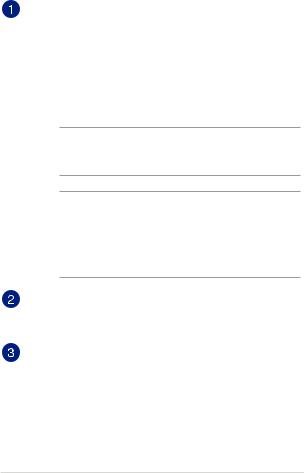
360º nastavitelný panel s dotykovou obrazovkou
Panel dotykové obrazovky tohoto notebooku lze nastavit
v plném rozsahu 360º. Tato funkce umožňuje rychle přeměnit notebook na dotykový tablet.
Tento panel s dotykovou obrazovkou o vysokém rozlišením nabízí skvělé zobrazení fotografií, videí a dalších multimediálních souborů na notebooku. Umožňuje také ovládání pomocí dotykových gest.
VAROVÁNÍ! Aby se zabránilo elektronickému rušení panelu dotykové obrazovky a dotykové plochy, uchovávejte elektronické přístroje v bezpečné vzdálenosti od svého notebooku.
POZNÁMKA:
•Dalšípokynyktomu,jakmůžeteznotebookuvytvořittablet, najdete v kapitole Otáčení panelu displeje v této příručce.
•Přistisknutízobrazovacíhopanelunadměrnousiloumůže dojít k vlnění, což je u LCD panelu běžné.
Kontrolka kamery
Kontrolka kamery signalizuje, že se zabudovaná kamera právě používá.
Kamera
Zabudovanou kameru lze použít k fotografování nebo záznamu videa pomocí notebooku.
Uživatelská příručka notebooku |
15 |
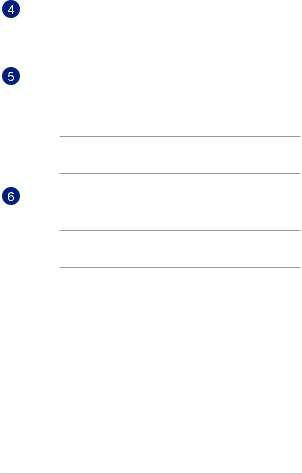
Kontrolka zámku velkých písmen
Tato kontrolka svítí, pokud je aktivní funkce Caps Lock. Funkce Caps Lock umožňuje psaní velkými písmeny (např. A, B, C) na klávesnici vašeho notebooku.
Klávesnice
Klávesnice QWERTY v plné velikosti s pohodlným zdvihem kláves pro psaní. Současně nabízí funkční klávesy k rychlému vyvolání funkcí systému Windows® a ovládání multimediálních funkcí.
POZNÁMKA: Rozložení klávesnice se liší podle modelu nebo regionu.
Kontrolka zámku klávesy Fn
Tato kontrolka svítí, pokud je aktivní funkce klávesy Fn.
POZNÁMKA: Více podrobností najdete v kapitole Používání klávesnice v této příručce.
16 |
Uživatelská příručka notebooku |
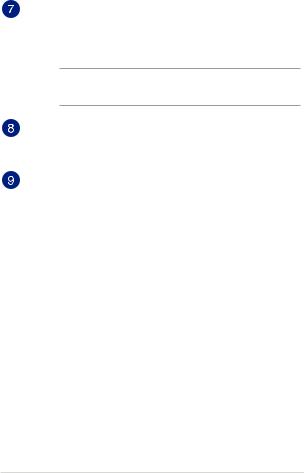
Touchpad
Touchpad podporuje navigaci na obrazovce formou gest pomocí několika prstů, což přináší intuitivní ovládání. Jsou také simulovány funkce běžné myši.
POZNÁMKA: Více podrobností najdete v kapitole Používání dotykové plochy v této příručce.
Mikrofonní pole
Funkce mikrofonního pole zajišťuje potlačení ozvěny a šumu
a formování paprsku pro lepší rozpoznání hlasu a záznam zvuku.
Snímač otisků prstů (u vybraných modelů)
Tento zabudovaný snímač otisků prstů sejme otisk vašeho prstu a použije jej jako biometrické ověření pro přihlášení do systému notebooku.
Uživatelská příručka notebooku |
17 |

Pohled zdola
POZNÁMKA: Vzhled spodní strany se může lišit v závislosti na modelu.
VAROVÁNÍ! Dolní strana notebooku může být teplá až horká, pokud jej používáte nebo nabíjíte baterii. Při používání notebook nepokládejte na povrch, který by mohl zakrýt větrací otvory.
DŮLEŽITÉ!
•Dobaprovozunabaterieselišípodlepoužitíaparametrůtohoto notebooku. Baterii nelze rozebrat.
•Abybylazjištěnamaximálníkompatibilitaaspolehlivost,nakupujte součásti u autorizovaných prodejců. Chcete-li produkt opravit nebo pomoci s jeho demontáží nebo montáží, poraďte se s některým servisním střediskem společnosti ASUS nebo s autorizovanými prodejci.
18 |
Uživatelská příručka notebooku |
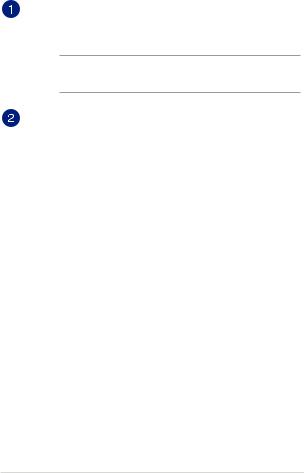
Větrací otvory
Větrací otvory umožňují přívod studeného a odvod horkého vzduchu z notebooku.
VAROVÁNÍ! Neblokujte otvory papírem, knihami, kabely a jinými předměty, aby se notebook nepřehřál.
Reproduktory
Zabudované reproduktory vám umožní poslouchat zvuk přímo z notebooku. Funkce zvuku jsou řízeny softwarově.
Uživatelská příručka notebooku |
19 |

Pravá strana
Konektor pro připojení sluchátek / sluchátek s mikrofonem / mikrofonu
K tomuto portu lze připojit reproduktory se zesilovačem nebo sluchátka. K tomuto portu lze rovněž připojit sluchátka s mikrofonem nebo externí mikrofon.
Port USB 3.1 Gen 1 Type-CTM
Port USB 3.1 (Universal Serial Bus 3.1) 1. generace Type-C™ podporuje přenosovou rychlost až 5 Gb/s a je zpětně kompatibilní s rozhraním USB 2.0.
POZNÁMKA: Přenosová rychlost tohoto portu se může lišit podle modelu.
Port USB 3.1 1. generace
Port USB 3.1 (Universal Serial Bus 3.1) 1. generace podporuje přenosovou rychlost až 5 Gbit/s a je zpětně kompatibilní
s rozhraním USB 2.0.
20 |
Uživatelská příručka notebooku |

Port HDMI
Tento port umožňuje připojení pro rozhraní HDMI (HighDefinition Multimedia Interface) a výstup podporuje HDCP, takže lze přehrávat formáty HD DVD, Blu-ray a další chráněný obsah.
Vstupní port (stejnosměrného) napájení
Připojením dodaného napájecího adaptéru k tomuto portu můžete nabíjet baterii a napájet notebook.
VAROVÁNÍ! Adaptér se může při použití zahřívat. Adaptér nezakrývejte a když je zapojený do elektrické zásuvky, udržujte jej v bezpečné vzdálenosti od těla.
DŮLEŽITÉ! Chcete-li nabíjet baterii a napájet notebook, používejte pouze dodaný napájecí adaptér.
Bezpečnostní slot
Tento bezpečnostní slot umožňuje zabezpečit notebook
s použitím bezpečnostních produktů, které jsou s notebookem kompatibilní.
Uživatelská příručka notebooku |
21 |

Levá strana
Port USB 2.0
Port USB (Universal Serial Bus) je kompatibilní se zařízeními USB 2.0 nebo USB 1.1, například klávesnicemi, polohovacími zařízeními, flash disky, externími pevnými disky, reproduktory, fotoaparáty a tiskárnami.
Čtečka paměťových karet
Tato vestavěná čtečka paměťových karet podporuje formát karet SD a SDXC.
Stavové kontrolky
Stavové kontrolky pomáhají zjistit aktuální stav hardwaru notebooku.
Dvoubarevná kontrolka nabíjení baterie
Dvoubarevná LED kontrolka signalizuje stav nabití baterie. Podrobnosti najdete v následující tabulce:
22 |
Uživatelská příručka notebooku |
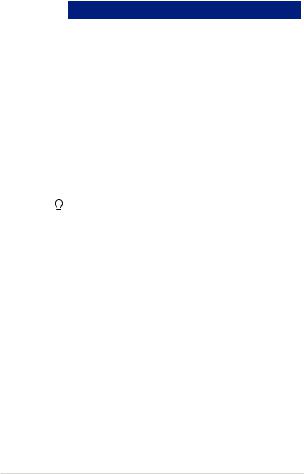
Barva |
Stav |
Svítí bíle |
Notebook je připojený ke zdroji |
|
napájení a stav baterie je mezi |
|
95 % a 100 %. |
Svítí oranžově |
Notebook je připojený ke zdroji |
|
napájení, baterie se nabíjí a její |
|
stav je nižší než 95 %. |
Bliká oranžově |
Notebook se napájí z baterie |
|
a její stav nižší než 10 %. |
Nesvítí |
Notebook se |
|
napájí z baterie a její stav je 10 % |
|
až 100 %. |
Kontrolka napájení
Kontrolka napájení svítí, když je notebook zapnutý, a pomalu bliká, když je v režimu spánku.
Uživatelská příručka notebooku |
23 |
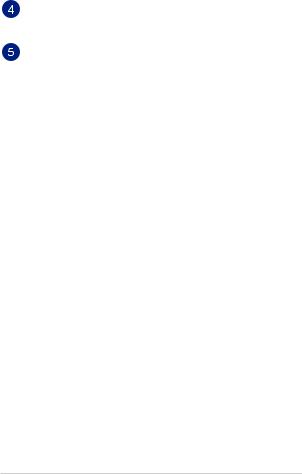
Tlačítko hlasitosti
Toto tlačítko slouží ke zvýšení nebo snížení hlasitosti notebooku.
Tlačítko napájení
Stisknutím tlačítka napájení notebook zapnete nebo vypnete. Tlačítkem napájení také notebook přepnete do režimu spánku nebo hibernace nebo jej z režimu spánku nebo hibernace probudíte.
Pokud notebook přestane reagovat, stiskněte a přidržte tlačítko napájení alespoň deset (10) sekund, dokud se notebook nevypne.
24 |
Uživatelská příručka notebooku |

Pero ASUS (u vybraných modelů)
Pravé tlačítko
Tímto tlačítkem můžete aktivovat funkci pravého kliknutí.
Tlačítko gumy
Tímto tlačítkem můžete aktivovat funkci gumy.
Vložení baterie
1.Odstraňte horní polovinu stylusu.
2.Sejměte nálepku a vložte baterii tak, aby byla zachována správná polarita.
3.Vraťte horní polovinu stylusu na místo.
|
|
|
|
|
|
|
|
|
|
|
|
|
|
|
Uživatelská příručka notebooku |
25 |
|||

26 |
Uživatelská příručka notebooku |

Kapitola 2: Použití notebooku
Uživatelská příručka notebooku |
27 |
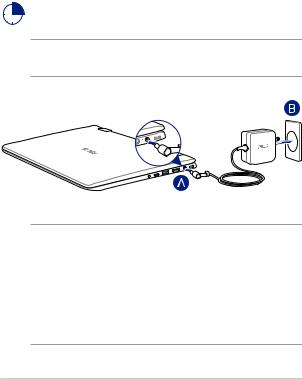
Začínáme
Nabíjení notebooku
A.Připojte výstup adaptéru k napájecímu vstupu notebooku.
B.Připojte napájecí adaptér do zásuvky 100 - 240 V.
Před prvním použitím notebook 3 hodiny nabíjejte.
POZNÁMKA: Vzhled napájecího adaptéru se může lišit v závislosti na modelu a vašem regionu.
DŮLEŽITÉ!
Informace o napájecím adaptéru:
•Napájecínapětí:100–240Vstř
•Vstupníkmitočet:50–60Hz
•Jmenovitývýstupníproud:2.37A(45W)
•Jmenovitévýstupnínapětí:19Vdc
28 |
Uživatelská příručka notebooku |

DŮLEŽITÉ!
•Vyhledejte na notebooku typový štítek s hodnotami jmenovitého vstupu/výstupu a zkontrolujte, zda odpovídá údajům jmenovitého vstupu/výstupu na vašem napájecím adaptéru. Některé modely notebooků mohou mít více jmenovitých výstupních proudů na základě dostupné SKU.
•Připoužívánínotebookuvrežimunapájecíhoadaptérudůrazně doporučujeme používat uzemněnou elektrickou zásuvku.
•Elektrickázásuvkamusíbýtsnadnoupřístupnáavblízkostivašeho notebooku.
•Chcete-liodpojitnotebookodhlavníhozdrojenapájení,odpojtejej od elektrické zásuvky.
VAROVÁNÍ!
Přečtěte si následující zásady pro baterii notebooku.
•BateriiuvnitřzařízenísmívyjmoutpouzeautorizovanýtechnikASUS
(pouze pro nevyjímatelnou baterii).
•Vpřípaděvyjmutínebodemontovánímůžebateriepoužitávtomto přístroji představovat nebezpečí požáru nebo popálení chemickými látkami.
•Dodržujtevarovnéštítkyprovašiosobníbezpečnost.
•Pokudbateriivyměnítezanesprávnýtyp,hrozínebezpečívýbuchu.
•Nevhazujtedoohně.
•Nikdynezkoušejtezkratovatbateriinotebooku.
•Nikdynezkoušejtebateriirozebratasestavit(pouzepro nevyjímatelnou baterii).
•Vpřípaděúnikupřestaňtepoužívat.
•Bateriiajejísoučástijenutnorecyklovatnebořádnězlikvidovat.
•Uchovávejtebateriiaostatnímalésoučástimimodosahdětí.
Uživatelská příručka notebooku |
29 |

Zvednutím otevřete displej
Stiskněte tlačítko napájení
30 |
Uživatelská příručka notebooku |
